- Tres vías principales: navegador, app oficial de Windows y emulador con la app móvil completa.
- En Mac, instala una PWA en Chrome/Edge o usa emulador para acceder al editor con efectos.
- Duplicación de pantalla (MirrorGo y Phone Mirror) para ver/gestionar TikTok sin instalarlo en el PC.
- Seguridad: 2FA, software verificado y copias de seguridad al trabajar desde ordenador.
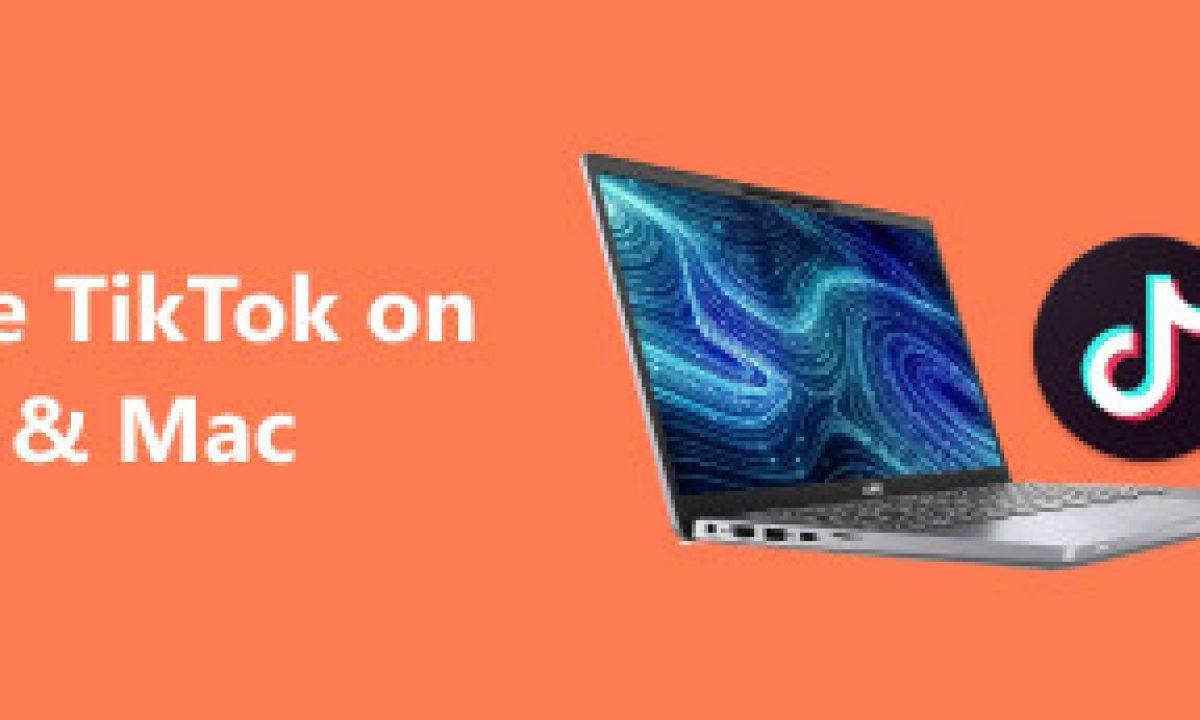
¿Quieres usar TikTok cómodo en la pantalla grande de tu ordenador y no sabes por dónde empezar? Aquí encontrarás todas las opciones reales para Windows y Mac, sus límites, trucos útiles y los riesgos que conviene evitar, reunidos en una sola guía práctica y directa.
Aunque TikTok nació como app móvil, hoy hay varias formas de disfrutarla en PC: desde el navegador, con la app oficial para Windows, usando un emulador de Android, instalando una PWA en Mac o duplicando la pantalla del móvil. Te lo contamos paso a paso, con ventajas e inconvenientes, para que elijas lo que mejor encaje contigo.
TikTok en el navegador: acceso inmediato desde cualquier PC
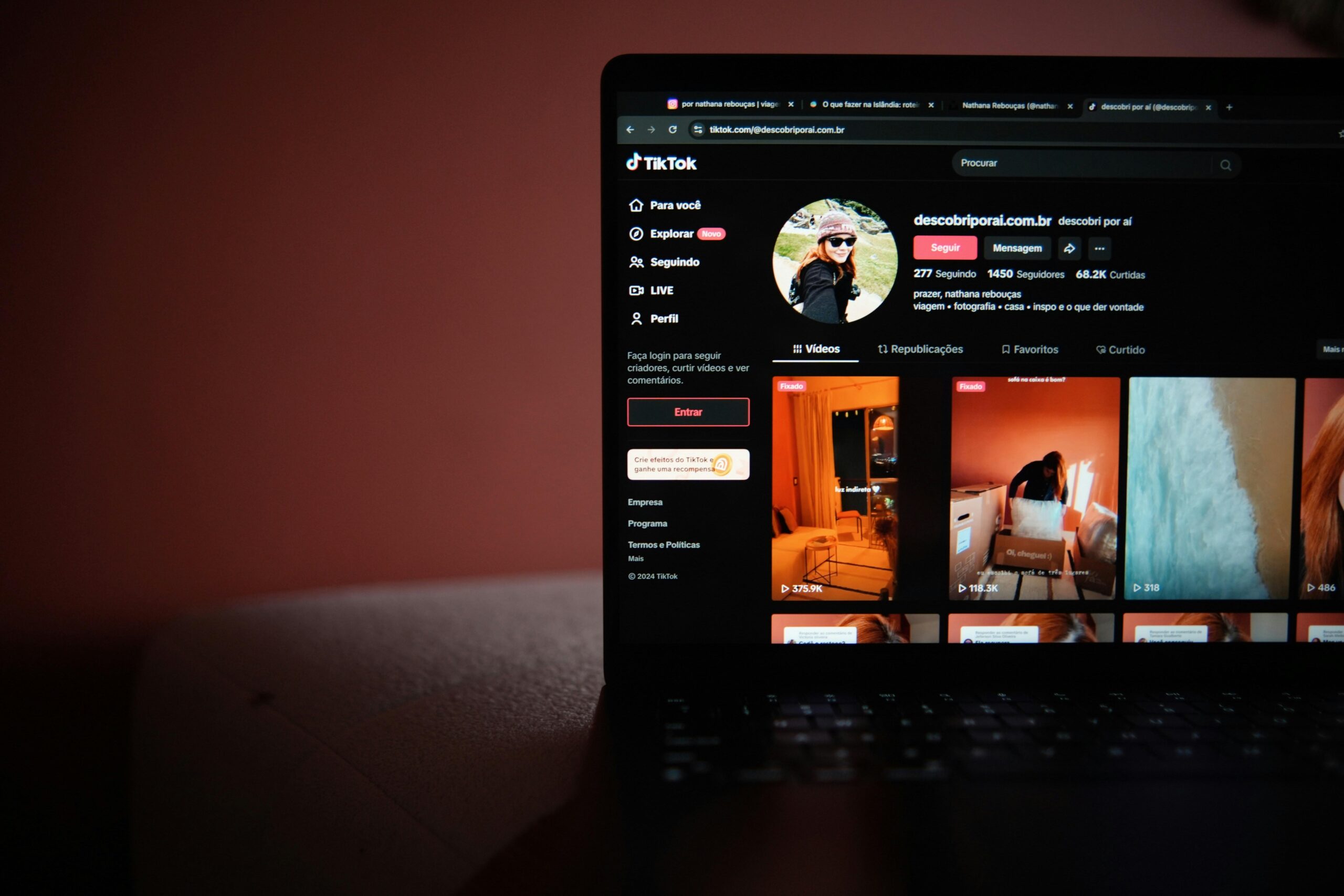
La vía más rápida es abrir TikTok en la web desde tu navegador favorito (tiktok.com). No necesitas instalar nada y podrás iniciar sesión, ver tu feed, dar Me gusta, comentar y gestionar mensajes con total facilidad.
Entrar es muy sencillo: abre el navegador, visita tiktok.com y pulsa en Iniciar sesión (parte superior derecha). Si no tienes cuenta, puedes crearla con tu email, teléfono o con servicios como Google o Facebook.
Qué puedes hacer desde la versión web: además de navegar por tu Para ti y seguir a otros usuarios, hoy en día puedes subir vídeos desde el ordenador a través del botón Subir vídeo (o accediendo a tiktok.com/upload). La edición es más básica que en el móvil, pero es perfecta si ya llevas tus clips editados.
Ten presente que la experiencia visual cambia frente al móvil: en web no siempre verás los vídeos a pantalla completa; a veces se muestra una cuadrícula que facilita ojear tendencias y descubrir contenido de un vistazo. Si lo prefieres, siempre puedes ampliar o usar el modo teatro del navegador.
Consejo rápido: si lo que te urge es contestar mensajes, revisar notificaciones y realizar alguna subida puntual desde archivos ya editados, la versión web es ideal por su rapidez y porque evita instalar software adicional.
Pasos rápidos para usar TikTok en la web
- Abre tu navegador habitual en Windows o Mac.
- Visita tiktok.com e inicia sesión con tus credenciales.
- Navega por el feed, interactúa y, si lo necesitas, sube tus archivos desde el botón Subir vídeo.
Ventajas y desventajas del navegador
- Ventajas: acceso rápido y sin instalaciones; muy cómodo para mensajes; permite subir fotos y vídeos ya editados.
- Desventajas: no incluye el editor completo con filtros y efectos; la visualización no siempre es a pantalla completa como en la app.
- Ventaja: aplicación independiente, sin pestañas del navegador ni distracciones.
- Desventaja: mantiene limitaciones parecidas a la web en cuanto a edición creativa frente a la app de iOS/Android.
- Ventajas: app completa con editor, filtros y efectos; control cómodo con ratón y teclado; entorno muy parecido al móvil.
- Desventajas: configuración inicial más larga; consumo de recursos elevado, con posible lentitud en equipos antiguos.
Nota: verás pantallas de bienvenida e inicio de sesión adaptadas al navegador; inicia sesión desde la parte superior y entra directamente a tu feed para empezar.
Aplicación oficial de TikTok para Windows
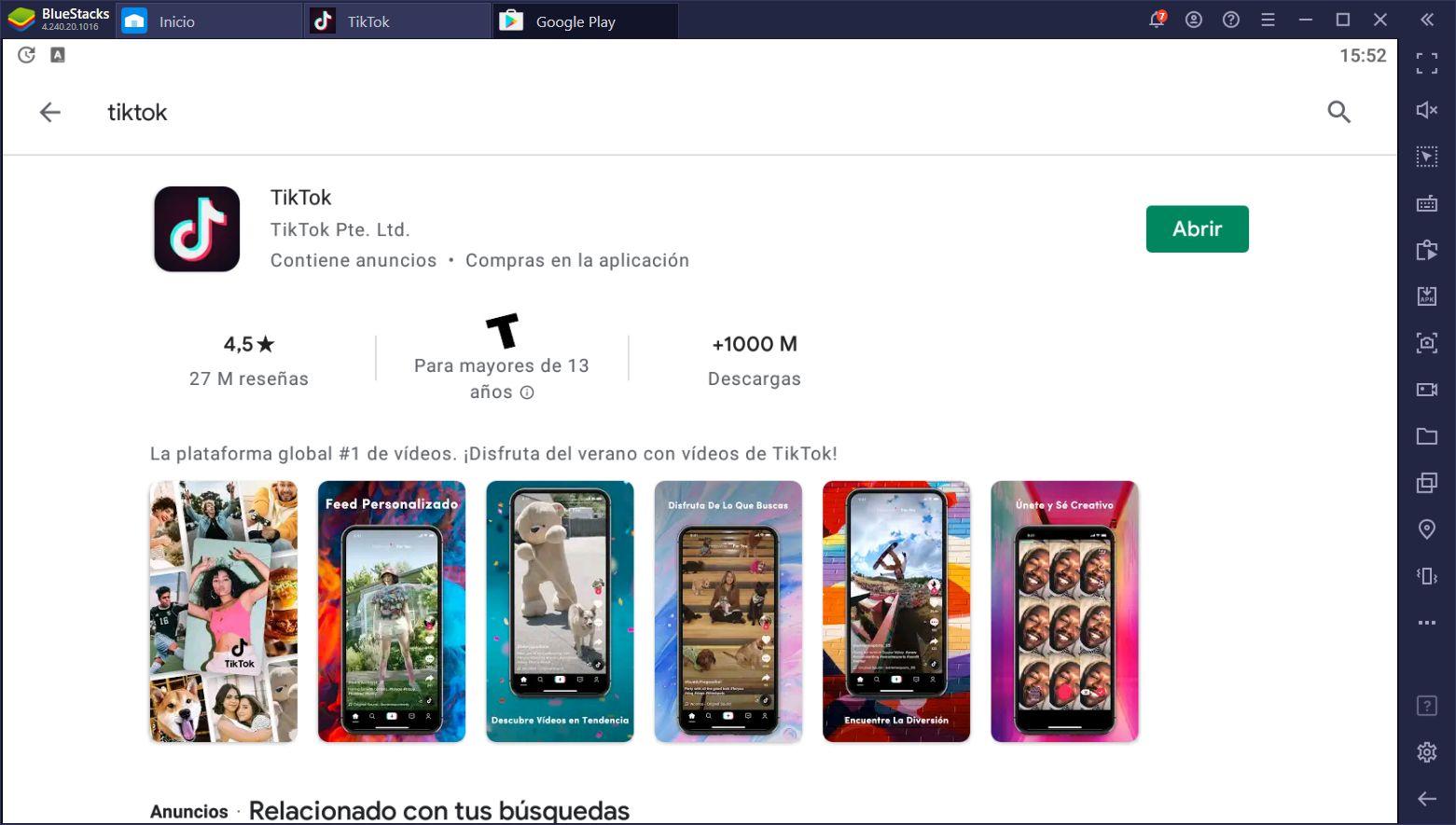
Si usas Windows, puedes descargar la app oficial de TikTok desde Microsoft Store. Ofrece una experiencia más integrada que el navegador, con acceso directo y notificaciones del sistema, aunque aún no iguala el editor creativo del móvil.
Cómo ponerla en marcha: abre Microsoft Store, busca TikTok, pulsa en Obtener/Instalar y, al finalizar, inicia sesión con tu cuenta. En segundos podrás navegar, seguir creadores y responder interacciones desde el escritorio.
Qué aporta esta app: mayor fluidez que la web, interfaz nativa y menos dependencia del navegador. Eso sí, las funciones avanzadas de creación siguen siendo más completas en el móvil.
Pros y contras de la app de Windows
Opciones en Mac: PWA en Chrome/Edge y emulador
En macOS no existe una app oficial de TikTok independiente como en Windows, pero puedes usar el navegador, instalar una PWA en Chrome/Edge o recurrir a un emulador para tener la app móvil completa.
Instalar TikTok como PWA (aplicación web) en Mac: abre tiktok.com en Chrome o Edge, y en la barra de direcciones pulsa el icono + para Instalar. Safari no es compatible con esta instalación como PWA.
Una vez instalada la PWA, podrás abrir TikTok como si fuera una app, usar atajos de teclado (flechas para desplazarte, L para dar Me gusta, M para silenciar/activar audio) y acceder al botón Iniciar sesión destacado en rojo.
Cuándo elegir PWA: si quieres una experiencia ligera, siempre a mano y sin instalar emuladores, ideal para ver y gestionar tu cuenta desde macOS con lo esencial.
Si necesitas el editor completo con efectos y filtros nativos, entonces tu elección será usar un emulador de Android, como te explicamos más abajo.
Usar TikTok con un emulador de Android (Windows y Mac)

Si quieres la app de TikTok totalmente operativa en tu ordenador, el camino fiable es un emulador de Android. BlueStacks, NoxPlayer y LDPlayer son los más populares; aquí nos centraremos en BlueStacks por su facilidad y soporte.
¿Qué hace un emulador? Crea en tu PC o Mac un entorno virtual de Android como si fuera un móvil, con su escritorio y su Google Play. Instalas TikTok dentro del emulador y lo usas exactamente igual que en tu smartphone.
Instalar BlueStacks y TikTok en Windows
1) Descarga e instala BlueStacks desde su web oficial. Ejecuta el archivo .exe y pulsa Instalar ahora; cuando termine, haz clic en Completo para finalizar.
2) Entra en el Centro de aplicaciones de BlueStacks, inicia sesión con tu cuenta de Google (o crea una si no tienes) y habilita Google Play.
3) Busca «TikTok» en la pestaña Buscar (arriba a la derecha), selecciona la app y pulsa Instalar. Acepta los permisos (cámara/micro si vas a grabar) y, al terminar, pulsa Abrir.
4) Ya puedes grabar, añadir sonidos, efectos y recortar clips con el editor nativo de TikTok dentro del emulador, con el confort del teclado y el ratón.
Instalar BlueStacks y TikTok en Mac
1) Descarga el instalador .dmg de BlueStacks desde su web y ábrelo. Haz doble clic en el icono de BlueStacks y pulsa Continuar para iniciar la instalación.
2) Si aparece «Extensión del sistema bloqueada», ve a Preferencias de Seguridad y Privacidad y pulsa Permitir para autorizar la extensión. Cerrar otras apps durante la instalación suele evitar bloqueos.
3) Inicia sesión con tu cuenta de Google dentro del emulador y, como en Windows, busca e instala TikTok desde Google Play. Si lo prefieres, accede a Mis aplicaciones para lanzar TikTok cuando quieras.
Instalar TikTok sin Google Play (APK)
Si no quieres iniciar sesión con tu cuenta de Google, puedes descargar el paquete APK de TikTok desde un repositorio conocido como Uptodown.com y arrastrarlo al panel de BlueStacks. El emulador lo instalará automáticamente.
Importar tus fotos y vídeos del ordenador al emulador
Nada más instalar TikTok, tu Galería del emulador estará vacía. Para llevar tus fotos y clips editados en el PC, basta con arrastrar y soltar los archivos al emulador; quedarán disponibles en la Galería de Android.
TikTok detectará ese contenido importado y te permitirá publicarlo en tu cuenta sin pasos raros. Es la forma más ágil de subir material que ya has preparado con tu editor favorito.
Ventajas y desventajas del emulador
Tip relacionado: si también gestionas Instagram desde ordenador, un emulador te da una experiencia muy similar a la del móvil para crear y publicar.
Duplicar la pantalla del móvil en el PC: MirrorGo y Phone Mirror
Si no quieres instalar nada de TikTok en el ordenador pero deseas verlo y controlarlo en pantalla grande, puedes duplicar tu móvil con herramientas como MirrorGo (Wondershare Dr.Fone) o Apeaksoft Phone Mirror.
MirrorGo (Wondershare Dr.Fone)
Paso 1: descarga e instala MirrorGo en tu PC desde su sitio oficial. Conecta el teléfono por USB y en el móvil elige Transferir archivos; usa un cable de calidad.
Paso 2: activa la Depuración USB. En Ajustes > Acerca del teléfono, pulsa 7 veces sobre Número de compilación para habilitar las Opciones de desarrollador y después activa Depuración USB.
Paso 3: verás la pantalla del móvil en el PC; abre TikTok en el teléfono y contrólalo con el teclado y el ratón del ordenador como si fuera una app de escritorio.
Apeaksoft Phone Mirror
Paso 1: instala Apeaksoft Phone Mirror (Windows o Mac) y ejecútalo. Elige Espejo y control de Android > Espejo inalámbrico.
Paso 2: instala la app FoneLab Mirror en tu Android. Puedes vincular móvil y PC por Detectar, Código PIN o Código QR, según prefieras.
Paso 3: si eliges Código QR, abre FoneLab Mirror en el móvil, toca Escanear código QR y confirma con Empezar ahora. Desde ese momento podrás ver TikTok en el PC mientras te desplazas con el teléfono.
¿Cuándo conviene duplicar? Cuando la prioridad es no tocar nada en el ordenador, minimizar instalaciones y tener el TikTok del móvil en grande para ver, moderar o presentar contenidos.
Apps y sitios de terceros: alternativas y riesgos
Existen páginas y aplicaciones de terceros que prometen usar TikTok en PC sin navegador ni emulador, pero muchas buscan el clic fácil y pueden comprometer tu seguridad.
Riesgos habituales: petición de datos personales, instalación de software no deseado y posibles vulnerabilidades. Evítalas y usa siempre software verificado.
Si quieres funciones completas en el ordenador, configura un emulador fiable como hemos explicado; si solo necesitas ver/interactuar, la web o la app de Windows suelen ser suficientes.
Consejos de seguridad y productividad al usar TikTok en PC
Protege tu equipo: bloquea el inicio de sesión con contraseña y mantén el sistema actualizado (y con antivirus) para evitar accesos no autorizados.
Activa contraseñas robustas y la verificación en dos pasos en tu cuenta de TikTok, especialmente si varias personas gestionan el perfil desde distintos equipos.
Haz copia de seguridad de los vídeos e imágenes que edites en el ordenador y aún no hayas publicado; así evitarás pérdidas por fallos o averías.
No dependas solo del PC para enterarte de todo: algunas notificaciones no saltarán si el ordenador está apagado; mantén el móvil con alertas críticas activas.
Si editas en PC, considera usar un editor dedicado (por ejemplo, herramientas como Filmora9 o GoDaddy Studio) y deja a TikTok web o a la app del emulador la parte de publicación.
Para sesiones largas, recuerda que la visualización en web no siempre es a pantalla completa; ajusta el zoom del navegador o usa modos de concentración para cuidar la vista.
Varias rutas para llevar TikTok al ordenador existen: navegador y app de Windows para lo inmediato, PWA en Mac para ligereza, emulador para el editor completo y duplicación si prefieres controlar el móvil en grande. Elige según tus necesidades de creación, gestión y seguridad para trabajar a gusto y sin sorpresas.